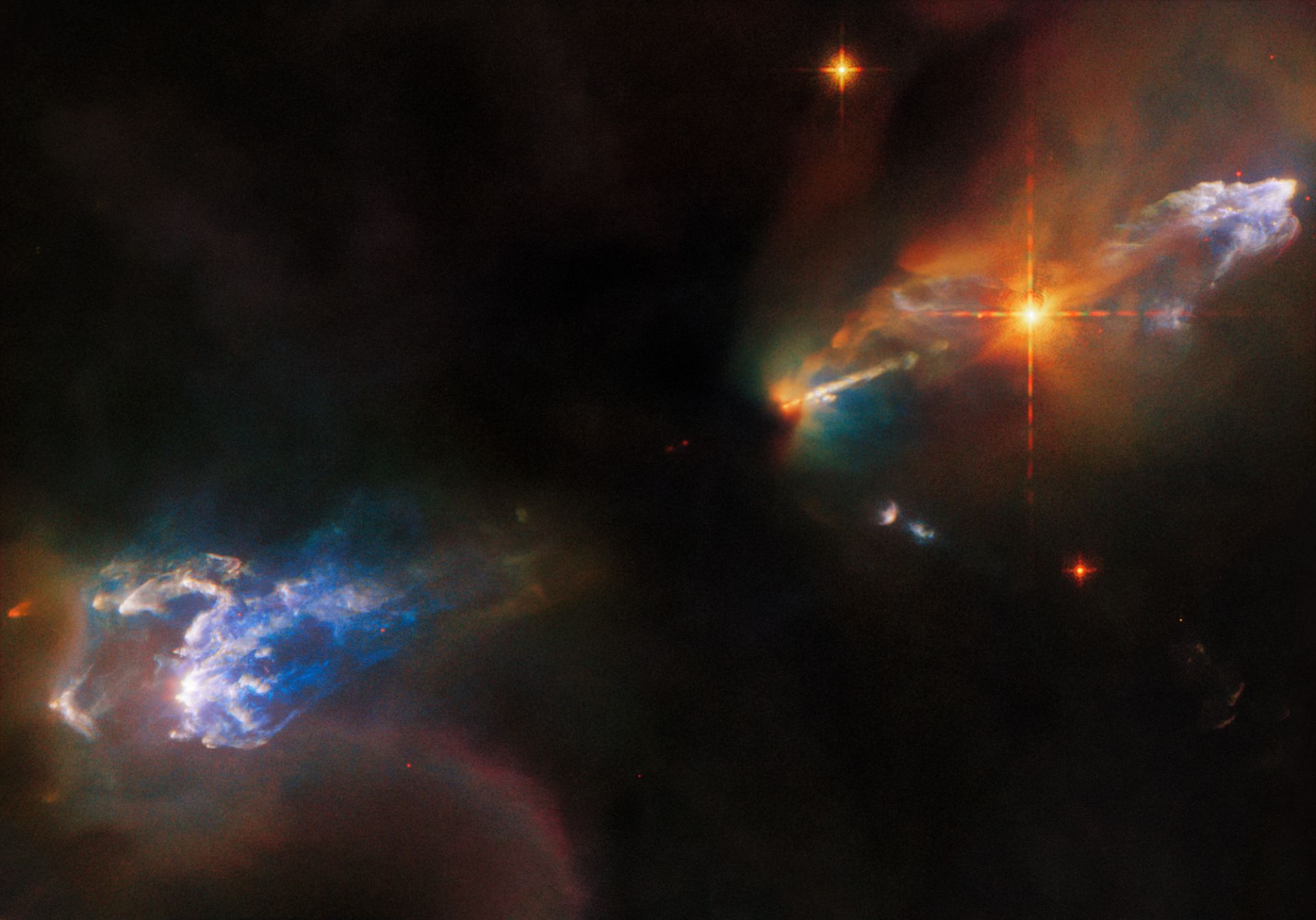博客搭建过程
基础软件&环境准备
- First ,安装git
下载太慢了,于是下载了steam++(Watt Toolkit),好像没用,但可以加速GitHub
- Second ,注册GitHub账号,与git绑定
git config --global user.name"ysongwww"
git config --global user.email 2264824769@qq.com
- Third,安装node.js配置环境变量
nodejs安装包被误认为是压缩包,经查找,发现是快压助手太强大了,遂删除,成功下载node.js
检查是否安装成功:
git version
node -v
npm -v
- Last,下载Vscode
便于布置主题和写博客,之前用WPS和记事本好像有问题
Hexo安装部署
- First ,用npm安装Hexo
npm install -g hexo-cli
在Git中打开git bash:
hexo init myBlog
cd myBlog
npm install
hexo s
完成即可在浏览器中输入http://localhost:4000 回车预览效果
- Second ,主题下载
进入https://hexo.io/themes/ 按照官方指示下载butterfly主题并配置依赖
修改根目录**_config.yml*的theme为butterfly*
修改好后在git bash中执行hexo g和hexo s ,浏览器回车预览效果
- Third ,主题配置
点击”D:\Git\myBlog\themes\butterfly_config.yml”修改相关配置
修改完成后 hexo g&hexo s&hexo d
- Last ,将博客部署到GitHub上
在GitHub中创建ysongwww.github.io的仓库
配置SSH key:
git config --global user.name"ysongwww"
git config --global user.email 2264824769@qq.com
ssh-keygen -t rsa -C '2264824769@qq.com'
cat ~/.ssh/id_rsa.pub –查看自己的ssh
确认并添加主机到本机SSH可信列表
ssh -T git@github.com –connection refused
改用GitHub的443端口:
打开Git中的git bash 执行cd ~进入用户主目录
执行mkdir -p .ssh & cd .ssh & touch config & code config
点开config文件,输入:
Host github.com
Hostname ssh.github.com
Port 443
保存文件后再次执行ssh -T git@github.com
在GitHub上添加刚刚生成的SSH key
右上角头像–settings–SSH and GPG keys–建立新的SSH key–填入刚刚生成的SSH key–确认建立
修改配置和安装部署插件
打开根目录下的_config.yml ,拉到文件末尾,填上以下配置:
deploy:
type: git
repo: https://github.com/ysongwww/ysongwww.github.io.git
branch: main
打开git bash:npm install hexo-deployer-git --save
最后,hexo c
hexo g
hexo d
- Finally ,在浏览器输入 https://ysongwww.github.io即可
写文章并上传
- 在git bash中输入
hexo new "标题",在myBlog-source-post中找到创建的标题,在Vscode中写内容 hexo g&hexo d即可
注意:Vscode记得保存,单词输入要正确
最后的最后,谢谢学长学姐们的帮助与解惑,非常感谢